Phiên bản mới Facebook Messenger bổ sung thêm tính năng chụp ảnh chân dung không cần camera kép và thêm nhãn dán AR vào hình ảnh hoặc video trong tin nhắn. Theo đó khi bạn gửi tin nhắn trên Messenger có thể chèn các nhãn dán vào hình ảnh, hoặc video để gửi cho bạn bè. Khi gửi nhãn bất kỳ cho bạn bè trên Messenger sẽ hiện thêm biểu tượng máy ảnh để quay video hoặc chụp ảnh “tự sướng”. Chúng ta có thể đổi sang những dán nhãn khác ngay trong giao diện chụp ảnh, mà không cần phải chọn lại từ đầu. Bài viết dưới đây sẽ hướng dẫn bạn đọc cách chèn sitcker AR trên Messenger.
- Cách tạo sticker Facebook bằng ứng dụng Zamoji
- Bạn đã trải nghiệm "Ngày của tôi" trên ứng dụng Messenger chưa?
- Cách gửi video qua Facebook Messenger
Hướng dẫn selfie chèn sticker AR trên Messenger
Bước 1:
Tại giao diện nhắn tin với bạn bè trên Messenger, chúng ta nhấn vào biểu tượng sticker để gửi nhãn dán. Trong mục Nhãn dán nhấn chọn vào sticker mà chúng ta muốn sử dụng.
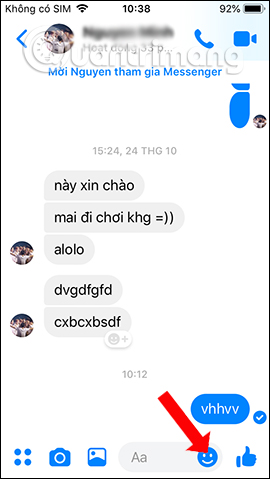
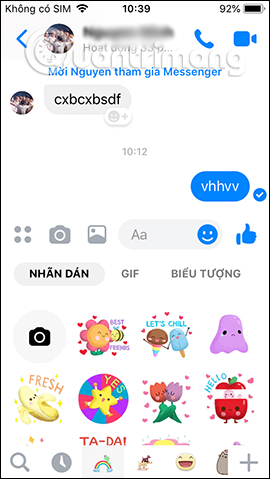
Bước 2:
Nhãn dán hiển thị trong khung chat sẽ kèm thêm biểu tượng máy ảnh, nhấn chọn vào biểu tượng máy ảnh. Hiển thị giao diện để quay video hoặc chụp ảnh.
Chúng ta sẽ nhìn thấy nhãn dán hiển thị trên giao diện chụp ảnh. Người dùng nhấn và kéo nhãn dán tới vị trí khác nếu muốn. Nếu bạn muốn chụp ảnh thì chọn nhãn dán tĩnh, còn nếu muốn gửi video thì chọn sticker động.
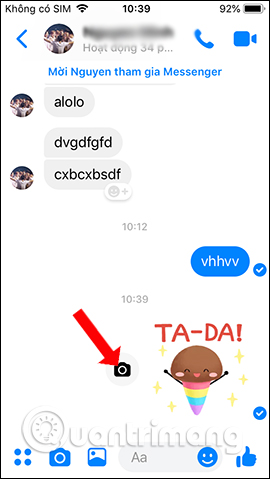
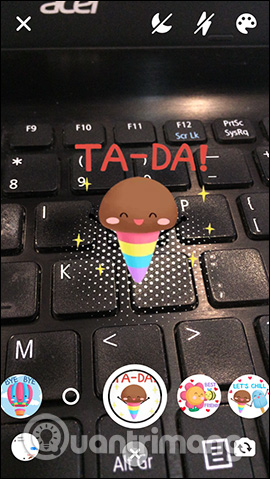
Bước 3:
Chúng ta có thể vuốt sang trái hay sang phải để thay đổi các kiểu nhãn dán khác nhau. Nhấn nút tròn ở giữa để chụp ảnh. Sau khi chụp xong nhấn vào biểu tượng gửi ở góc dưới cùng bên phải để gửi tin nhắn.

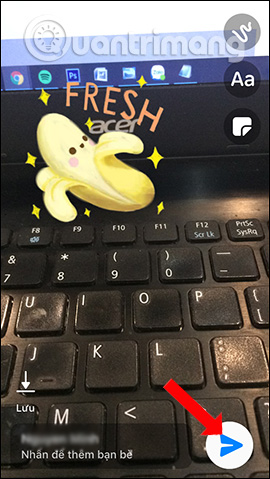
Hình ảnh hay video sẽ hiển thị trong giao diện gửi tin nhắn như dưới đây.
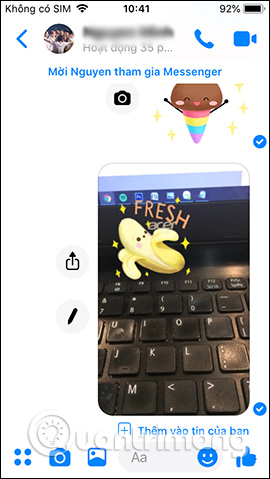
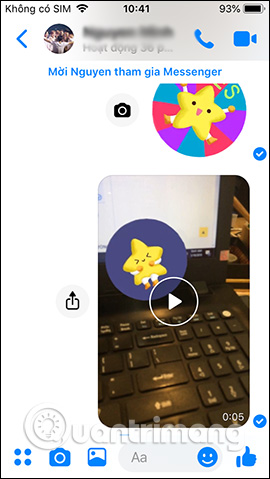
Bước 4:
Tại hình ảnh hoặc video gửi sẽ có thêm tùy chọn Thêm vào tin của bạn để đăng lên tin Messenger cá nhân. Nhấn nút Thêm để đăng vào tin.
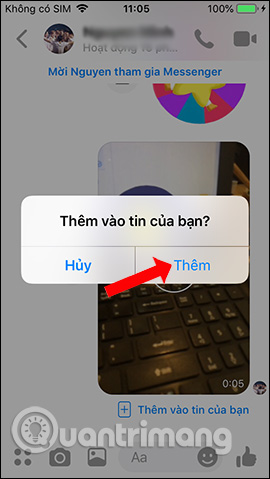
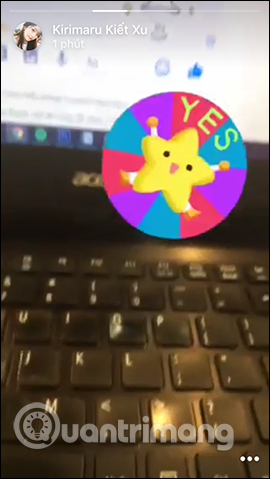
Với hình ảnh gửi tin nhắn thì nhấn vào biểu tượng hình bút sẽ hiển thị giao diện chỉnh sửa hình ảnh, như chèn thêm chữ viết, hình vẽ…
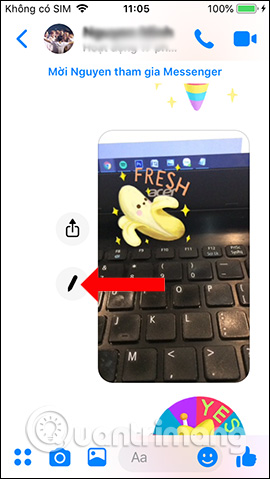
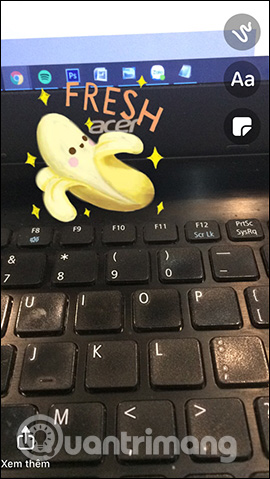
Bước 5:
Bạn cũng có thể nhấn vào biểu tượng chia sẻ để chuyển tiếp hình ảnh, chia sẻ hình ảnh để gửi ảnh tới những người khác, hoặc nhấn Lưu ảnh để tải ảnh xuống album nếu muốn.
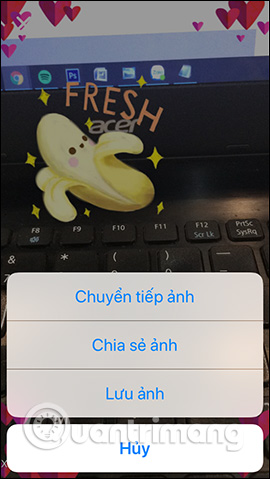
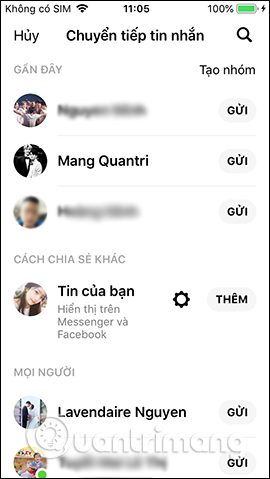
Tin nhắn trên Messenger giờ đây có thêm sticker AR để làm sinh động nội dung hơn. Chúng ta có thể gửi tin nhắn hoặc quay video nếu thích. Hình ảnh sẽ có các tùy chọn chuyển tiếp, đăng lên Tin tức,..
Xem thêm:
- Cách gửi nhạc, bài hát MP3 qua Messenger để nghe được luôn
- Bạn đã thử gửi ảnh GIF chèn khuôn mặt trên Facebook Messenger chưa?
- Cách chat chữ tạo kiểu trong Facebook Messenger
Chúc các bạn thực hiện thành công!
 Công nghệ
Công nghệ  AI
AI  Windows
Windows  iPhone
iPhone  Android
Android  Học IT
Học IT  Download
Download  Tiện ích
Tiện ích  Khoa học
Khoa học  Game
Game  Làng CN
Làng CN  Ứng dụng
Ứng dụng 



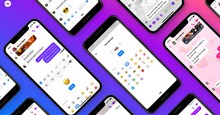

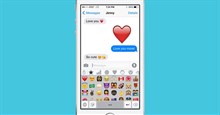












 Linux
Linux  Đồng hồ thông minh
Đồng hồ thông minh  macOS
macOS  Chụp ảnh - Quay phim
Chụp ảnh - Quay phim  Thủ thuật SEO
Thủ thuật SEO  Phần cứng
Phần cứng  Kiến thức cơ bản
Kiến thức cơ bản  Lập trình
Lập trình  Dịch vụ công trực tuyến
Dịch vụ công trực tuyến  Dịch vụ nhà mạng
Dịch vụ nhà mạng  Quiz công nghệ
Quiz công nghệ  Microsoft Word 2016
Microsoft Word 2016  Microsoft Word 2013
Microsoft Word 2013  Microsoft Word 2007
Microsoft Word 2007  Microsoft Excel 2019
Microsoft Excel 2019  Microsoft Excel 2016
Microsoft Excel 2016  Microsoft PowerPoint 2019
Microsoft PowerPoint 2019  Google Sheets
Google Sheets  Học Photoshop
Học Photoshop  Lập trình Scratch
Lập trình Scratch  Bootstrap
Bootstrap  Năng suất
Năng suất  Game - Trò chơi
Game - Trò chơi  Hệ thống
Hệ thống  Thiết kế & Đồ họa
Thiết kế & Đồ họa  Internet
Internet  Bảo mật, Antivirus
Bảo mật, Antivirus  Doanh nghiệp
Doanh nghiệp  Ảnh & Video
Ảnh & Video  Giải trí & Âm nhạc
Giải trí & Âm nhạc  Mạng xã hội
Mạng xã hội  Lập trình
Lập trình  Giáo dục - Học tập
Giáo dục - Học tập  Lối sống
Lối sống  Tài chính & Mua sắm
Tài chính & Mua sắm  AI Trí tuệ nhân tạo
AI Trí tuệ nhân tạo  ChatGPT
ChatGPT  Gemini
Gemini  Điện máy
Điện máy  Tivi
Tivi  Tủ lạnh
Tủ lạnh  Điều hòa
Điều hòa  Máy giặt
Máy giặt  Cuộc sống
Cuộc sống  TOP
TOP  Kỹ năng
Kỹ năng  Món ngon mỗi ngày
Món ngon mỗi ngày  Nuôi dạy con
Nuôi dạy con  Mẹo vặt
Mẹo vặt  Phim ảnh, Truyện
Phim ảnh, Truyện  Làm đẹp
Làm đẹp  DIY - Handmade
DIY - Handmade  Du lịch
Du lịch  Quà tặng
Quà tặng  Giải trí
Giải trí  Là gì?
Là gì?  Nhà đẹp
Nhà đẹp  Giáng sinh - Noel
Giáng sinh - Noel  Hướng dẫn
Hướng dẫn  Ô tô, Xe máy
Ô tô, Xe máy  Tấn công mạng
Tấn công mạng  Chuyện công nghệ
Chuyện công nghệ  Công nghệ mới
Công nghệ mới  Trí tuệ Thiên tài
Trí tuệ Thiên tài